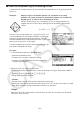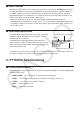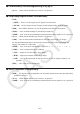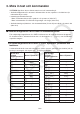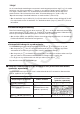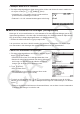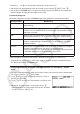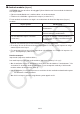User Manual
Table Of Contents
- Innehåll
- Komma igång — Läs det här först!
- Kapitel 1 Grundläggande funktioner
- Kapitel 2 Manuella beräkningar
- Kapitel 3 Listfunktionen
- Kapitel 4 Ekvationer
- Kapitel 5 Grafritning
- 1. Exempelgrafer
- 2. Kontrollera vad som visas på en grafskärm
- 3. Rita en graf
- 4. Lagra en graf i bildminnet
- 5. Rita två grafer på samma skärm
- 6. Manuella grafer
- 7. Använda tabeller
- 8. Dynamiska grafer
- 9. Grafer och rekursionsformler
- 10. Rita en graf av en konisk sektion
- 11. Ändra en grafs utseende
- 12. Funktionsanalys
- Kapitel 6 Statistikgrafer och beräkningar
- 1. Innan du använder statistiska beräkningar
- 2. Beräkna och rita statistiska data för en variabel
- 3. Beräkna och rita statistisk data för variabelpar
- 4. Utföra statistiska beräkningar
- 5. Tester
- 6. Konfidensintervall
- 7. Fördelning
- 8. Inmatnings och utmatningstermer för test, konfidensintervall och fördelning
- 9. Statistisk formel
- Kapitel 7 Finansiella beräkningar (TVM)
- Kapitel 8 Programmering
- Kapitel 9 Kalkylblad
- Kapitel 10 eActivity
- Kapitel 11 Minneshanterare
- Kapitel 12 Systemhanterare
- Kapitel 13 Datakommunikation
- Kapitel 14 PYTHON (endast fx-9860GIII, fx-9750GIII)
- Kapitel 15 Fördelning (endast fx-9860GIII, fx-9750GIII)
- Bilaga
- Examinationslägen (endast fx-9860GIII/fx-9750GIII)
- E-CON3 Application (English) (fx-9860GIII, fx-9750GIII)
- 1 E-CON3 Overview
- 2 Using the Setup Wizard
- 3 Using Advanced Setup
- 4 Using a Custom Probe
- 5 Using the MULTIMETER Mode
- 6 Using Setup Memory
- 7 Using Program Converter
- 8 Starting a Sampling Operation
- 9 Using Sample Data Memory
- 10 Using the Graph Analysis Tools to Graph Data
- 11 Graph Analysis Tool Graph Screen Operations
- 12 Calling E-CON3 Functions from an eActivity
14-7
Viktigt!
Av de ovanstående textsträngar som matas in med tangentoperationer utgör log() och andra
funktioner som följs av parenteser,
e (basen av en naturlig logaritm) samt pi funktioner
som ingår i math-modulen. För att använda dessa funktioner måste du först importera
math-modulen.* Mer information finns under ”Kommandokategorier” (sida 14-10) och
”Operationsexempel: Använda funktioner ur math-modulen” (sida 14-12).
* Om du använder
import istället för from för att mata in modulen måste du lägga till ”math.”
före varje funktion som du använder. Se ”Använda moduler (import)” (sida 14-11) för mer
information.
u Alfabetisk tangentinmatning
Den första inmatningen efter att du har tryckt på a eller, om du har aktiverat bokstavslåset
genom att trycka på !a (sida 1-2), så innebär en knapptryckning att det rödmarkerade
tecknet på en tangent, ett mellanslag eller citationstecken (”) matas in.
• Om du väljer {NEW} eller {OPEN} i fillistan visas skriptredigeringsskärmen och inmatningen
försätts automatiskt i bokstavslås med gemener.
u Automatiskt indrag när ny rad matas in
På PYTHON-lägets skriptredigeringsskärm trycker du på w för att mata in en ny rad.
• Om du trycker på w efter en rad som avslutas med ett kolon (:) dras den nya raden
automatiskt in med två steg fler än raden ovanför (automatiskt indrag).
• Om du trycker på w med markören positionerad på en indragen rad dras raden som följer
den nya raden in med samma avstånd som den indragna raden ovanför den.
• För att göra en ny rad utan att dra in den nya raden trycker du på !w.
Ny rad-koder visas inte i PYTHON-läget.
k Använda funktionsmenyn för att mata in text (alfanumeriska tecken,
symboler, operatorer)
Använd funktionsmenyerna som visas i nedanstående tabell för att mata in alfanumeriska
tecken, symboler eller operatorer.
Tangentoperation Inmatningsbara tecken
(alfanumeriska tecken,
symboler, operatorer)
Skriptredigeringsskärmen SHELL-skärmen
3(
SYBL) (symboler)
—
, () [] : ; # ’ ” \ _
4(CHAR) (alfanumeriska
tecken, symboler, operatorer)
6(CHAR)
(alfanumeriska tecken,
symboler, operatorer)
6(g)2(OPER) (operatorer)
—
= != > < % | ^ & ~